HRESULT 0x80073D02 문제가 해결되면서 PowerShell 배포가 실패함
- WBOYWBOYWBOYWBOYWBOYWBOYWBOYWBOYWBOYWBOYWBOYWBOYWB앞으로
- 2023-05-10 11:02:055288검색
"Add-AppxPackage: 배포 실패, HRESULT: 0x80073D02, 패키지가 수정하는 리소스가 현재 사용 중이므로 패키지를 설치할 수 없습니다. PowerShell에서 오류 0x80073D02…"라는 오류 메시지를 보셨나요? 오류 메시지에 나와 있듯이 이는 이전 프로세스가 실행되는 동안 사용자가 하나 또는 모든 Windows Shell Experience Host 응용 프로그램을 다시 등록하려고 할 때 발생합니다. 이 문제를 신속하게 해결할 수 있는 몇 가지 간단한 솔루션이 있습니다.
수정 1 – 경험 호스트 프로세스 종료
powershell 명령을 실행하기 전에 Windows 경험 호스트 프로세스를 종료해야 합니다.
1 먼저 PowerShell 페이지를 열어야 합니다. 따라서 Win 키 를 누르고 검색창에 “powershell”을 입력하세요.
2 그런 다음 “Windows PowerShell”을 마우스 오른쪽 버튼으로 클릭하고 “관리자 권한으로 실행”을 클릭합니다.
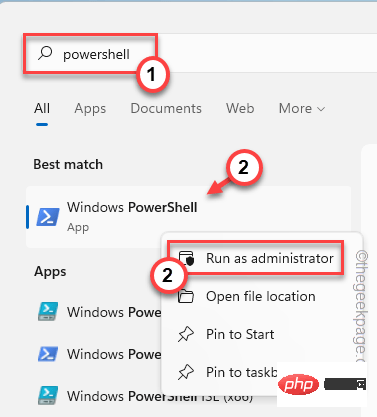
3. 이제 터미널에 코드를 작성해 보겠습니다. 하지만 Enter 키를 누르지 마세요 .
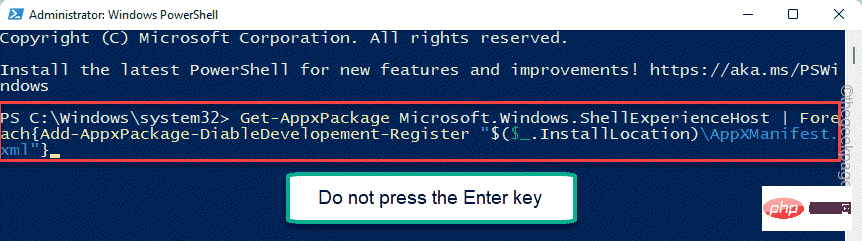
단말기를 최소화하지 마세요.
1. 이제 작업 관리자를 열어야 합니다.
Windows 아이콘을 마우스 오른쪽 버튼으로 클릭하고 "작업 관리자"을 클릭하면 됩니다.
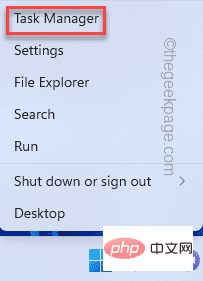
2. 빠르게 "Processes" 탭에 들어가서 아래로 스크롤하여 "Windows Shell Experience Host" 프로세스를 찾습니다.
3. 찾으면 마우스 오른쪽 버튼을 클릭하고 "미션 종료"을 클릭하세요.

[
또한 "Details" 탭으로 이동하여 "StartMenuExperienceHost.exe" 프로세스를 찾아 종료할 수도 있습니다.
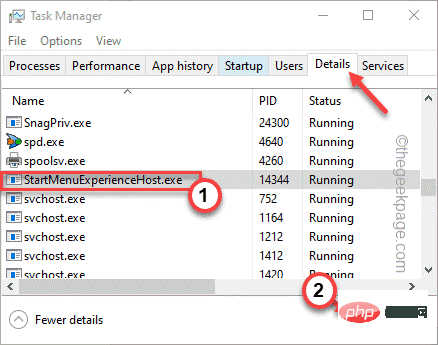
]
4. 이제 빠르게 PowerShell 터미널로 이동하여 Enter 키를 눌러 코드를 실행합니다.
이렇게 하면 Windows Shell Experience Host 프로세스가 다시 설치됩니다.
수정 2 – exe 파일 이동
첫 번째 수정이 작동하지 않으면 실행 파일을 이동해야 합니다.
1. Win 키 + X 키를 동시에 누르고 "작업 관리자"를 클릭하세요.
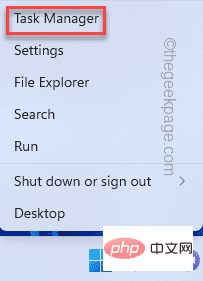
2. 작업 관리자 페이지에서 "Details" 섹션으로 바로 이동하세요.
3. 천천히 아래로 스크롤하여 "StartMenuExperienceHost.exe" 프로세스를 찾아 마우스 오른쪽 버튼으로 클릭한 다음 "파일 위치 열기"를 클릭합니다.
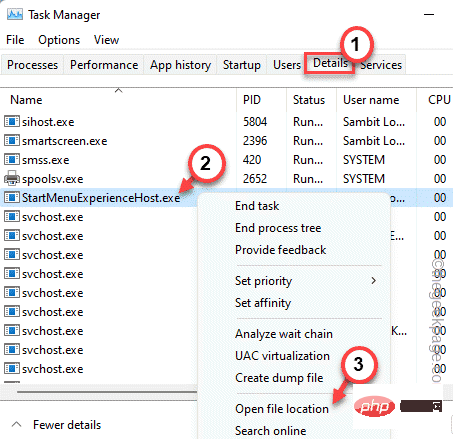
이렇게 하면 애플리케이션 파일의 실제 위치로 바로 연결됩니다.
4. 그런 다음 “StartMenuExperienceHost.exe”를 선택하고 자르기 아이콘(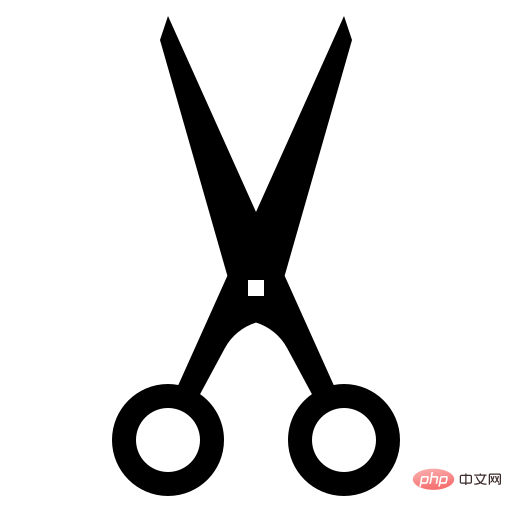 )을 클릭하여 자릅니다.
)을 클릭하여 자릅니다.
5. 그런 다음 원하는 곳에 붙여넣을 수 있습니다(예: Desktop).

그런 다음 파일 탐색기를 최소화하면 됩니다.
이제 Windows PowerShell을 열고 코드를 다시 실행할 수 있습니다. 그것은 잘 작동합니다.
6. 코드가 성공적으로 실행되면 "StartMenuExperienceHost.exe"를 잘라서 붙여넣은 파일 탐색기로 돌아갑니다.
7. 거기부터 이 위치까지 잘라주세요 -
C:\Windows\SystemApps\Microsoft.Windows.StartMenuExperienceHost_cw5n1h2txyewy
8. 그다음 거기에 붙여넣으세요.
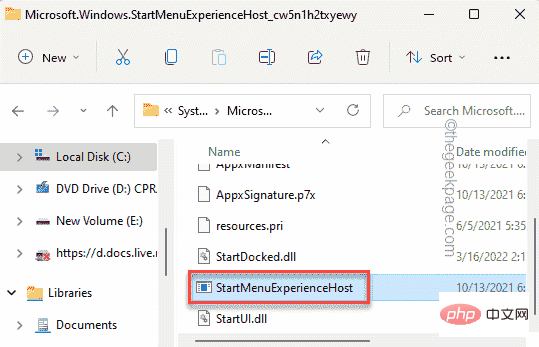
이 방법으로 애플리케이션 파일을 원래 위치로 다시 이동했습니다.
Fix 3 – 보류 중인 Windows 업데이트 설치
보류 중인 Windows 업데이트가 있는지 확인하고 해당 업데이트를 설치한 후 코드를 실행하세요.
1. Win 키 + I 키를 동시에 누르면 설정 페이지가 열립니다.
2. 설정이 나타나면 왼쪽 창에서 "Windows 업데이트"를 클릭하세요.
3 "업데이트 확인"을 클릭하여 기기에 업데이트가 있는지 확인할 수 있습니다.
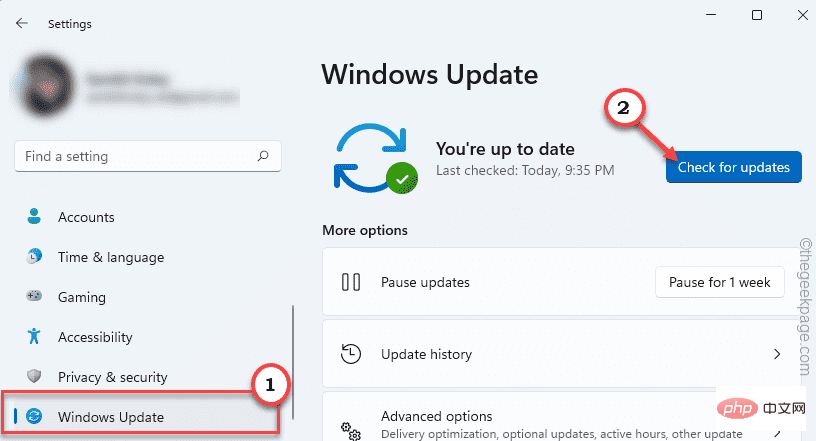
Windows는 시스템에 대한 최신 패치 또는 기능 업데이트를 감지합니다.
4. 일반적으로 아무 것도 클릭할 필요가 없으며 Windows가 자동으로 업데이트 패키지 다운로드를 시작합니다.
5. 그렇지 않은 경우 "지금 다운로드"를 클릭하여 업데이트 패키지를 다운로드하세요.
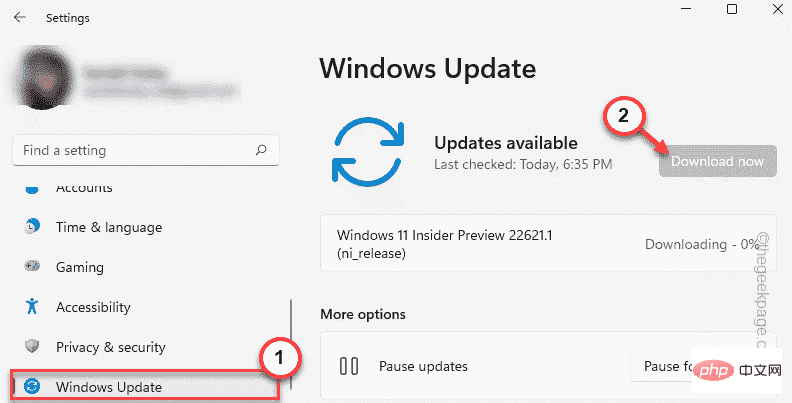
Windows에서는 보류 중인 업데이트를 다운로드하여 설치합니다.
Windows가 보류 중인 업데이트 다운로드를 완료하고 시스템에 설치하면 됩니다.
6. "지금 다시 시작"을 클릭하여 시스템을 다시 시작하세요.
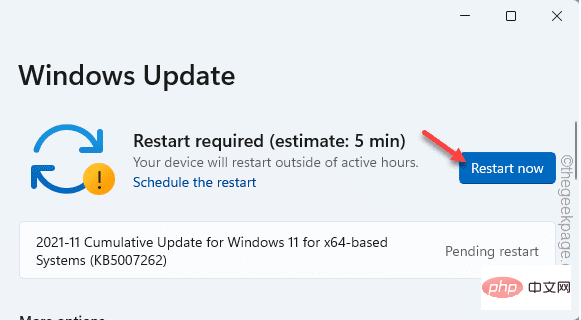
시스템이 부팅된 후 PowerShell 터미널에서 코드를 실행할 수 있습니다.
위 내용은 HRESULT 0x80073D02 문제가 해결되면서 PowerShell 배포가 실패함의 상세 내용입니다. 자세한 내용은 PHP 중국어 웹사이트의 기타 관련 기사를 참조하세요!

